Chrome浏览器多账号切换操作详解教程
来源:
浏览器大全网
发布时间:2025年07月16日 12:02:39
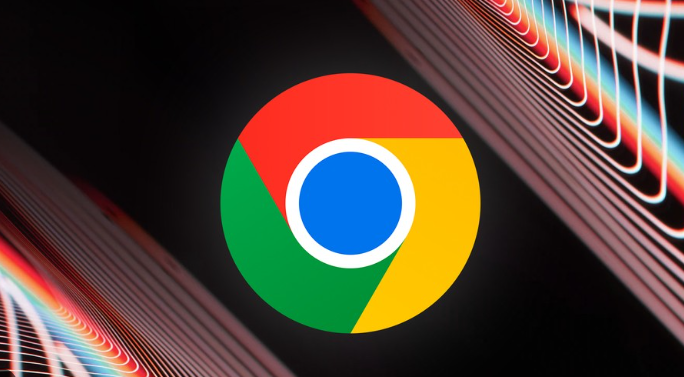
1. 创建多个用户账户
- 打开Chrome浏览器,点击右上角三个点图标,选择“设置”。在左侧菜单中进入“用户”选项,点击“添加用户”,输入名称并可选设置头像。重复操作可创建多个独立账户,每个账户的数据(如书签、扩展、历史记录)完全隔离。
2. 快速切换账户
- 点击浏览器右上角当前用户头像旁的箭头图标,在弹出的下拉菜单中直接选择目标账户。切换后,浏览器会加载对应账户的配置文件,包括主题、扩展状态等。若需快捷键切换,可在设置→“键盘快捷键”中自定义组合键(如`Ctrl+Shift+M`),按下即可快速跳转。
3. 管理账户与数据
- 修改或删除账户:进入“用户”设置页面,右键点击账户可删除(需先切换到其他账户)。删除后该账户的所有数据将被清除。
- 导入其他浏览器数据:登录新账户后,进入“设置→导入”,可选择迁移书签、密码等数据。
4. 进阶方法:快捷方式与插件
- 桌面快捷方式固定账户:右键点击Chrome快捷方式,选择“属性”,在目标栏添加`--profile-directory="1"`(数字代表配置文件序号),每创建一个新文件夹即可生成独立快捷方式。
- 第三方插件辅助:安装“Multi-Account Selector”等工具,通过工具栏下拉菜单快速切换账户,支持自定义排序。
5. 系统级隔离(可选)
- 在Windows系统中创建多个用户账号,每个账号内运行Chrome,实现全局配置隔离。切换系统用户时,浏览器数据完全独立,适合严格区分工作与个人场景。
综上所述,通过以上步骤,您可以有效掌握Chrome浏览器多账号切换操作的方法。如果问题仍然存在,建议访问技术论坛寻求帮助。
 下载推荐
下载推荐








